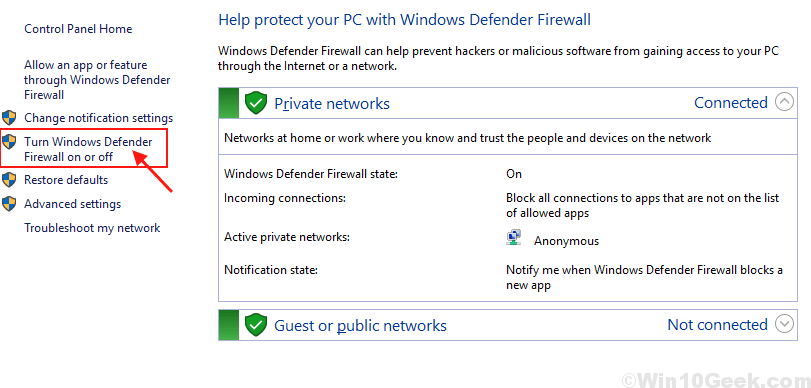Det Indstil som afmålt forbindelse indstillinger i Windows 10 er en ret nyttig funktion for dem, der bruger en dataplan, der er begrænset, og som derfor vil gemme data, mens de fungerer. Mens du allerede ved det nu, hvordan man aktiverer afmålt forbindelse i Windows 10, kan du nogle gange opdage, at Indstil som afmålt forbindelse i appen Indstillinger er gråtonet i Windows 10.
Dette forhindrer dig i at aktivere afmålt forbindelse til dit system, hvilket gør tingene virkelig vanskelige. Dette kan skyldes, at du allerede har sat en grænse for dine data for at hjælpe dig med at gemme data og forblive i grænsen.
Der er dog en løsning til rådighed for at løse dette problem. Lad os se hvordan.
Løsning: Ved at fjerne datagrænsen i indstillinger
Før du foretager ændringer, skal du først kontrollere, om du er logget ind som administrator. Lad os se, hvordan vi kontrollerer, om du er logget ind som administrator:
Sådan kontrolleres, om du er logget ind som administrator
Trin 1: Tryk på Vind + jeg tasterne sammen på dit tastatur for at åbne Indstillinger vindue.
Trin 2: I Indstillinger klik på Konti.

Trin 3: På højre side af ruden under din Info, kontroller om det står Administrator under dit navn og e-mail-id.

Når du har sikret det, skal du gå videre for at fjerne datagrænsen.
Sådan fjernes databrugsgrænsen
Trin 1: Naviger til netværksikonet nederst til højre på proceslinjen. Højreklik på den, og vælg Åbn Netværks- og internetindstillinger fra menuen.

Trin 2: I Netværk og internet indstillingsvindue, skal du gå til højre side af ruden og klikke på under sektionen Status Dataforbrug.

Trin 3: Gå derefter til Vælg et netværk og vælg det netværk, som du vil fjerne dataforbrugsgrænsen fra.

Trin 4: Nu under Datagrænse sektion, skal du trykke på Fjern grænsen knap.

Det er alt. Nu, den Indstil som afmålt forbindelse funktion i Indstillinger bliver ikke nedtonet, men aktiv.